移动硬盘连接电脑不显示盘符
更新日期:2023-05-26 08:27:19
来源:互联网
手机扫码继续观看

很多小伙伴发现电脑连接移动硬盘的时候不显示符盘,虽然显示已经连接上了,这是怎么一回事呢?主要是因为电脑设置的原因,只要我们把设置管理器里面“扫描检测硬件改动”设置为可见就可以了,具体的教程一起来看看吧。


移动硬盘连接电脑显示盘符的方法
1.当移动硬盘接电脑不显示盘符时,我们可以通过右击“计算机”,从弹出的右键菜单中选择“管理”项。
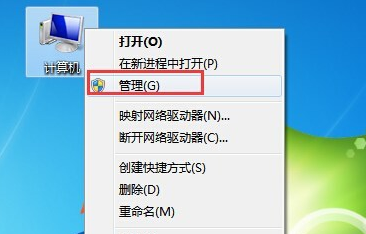
2.接着将打开“计算机管理”界面,展开“设置管理器”-“通用串行总线控制器”,找到被禁用的“大容量存储设置”,右击选择“启用”即可。
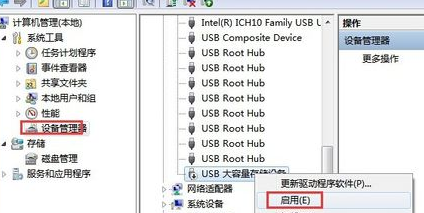
3.如果以上方法仍然不能解决移动硬盘显示盘符的问题,则可以切换到“磁盘管理”选项卡,右击无法正常显示盘符的分区,从弹出的右键菜单中选择“更改驱动器号和路径”项。

4.接着从打开的“更改驱动器号和路径”窗口中,选中无法还显示的盘符,点击“更改”按钮。
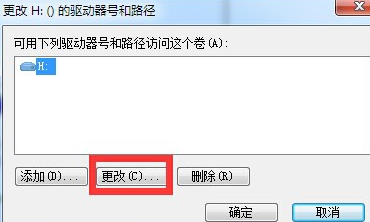
5.同时在弹出的更改设置界面中,通过点击“磁盘盘符”下拉列表,从中选择新的未被使用的盘符,点击“确定”即可完成设置
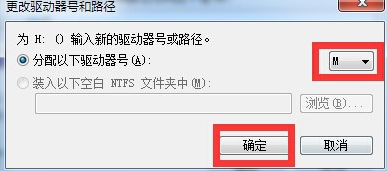
6.此时如图弹出如图所示的窗口,则表示移动硬盘可以正常显示磁盘盘符啦
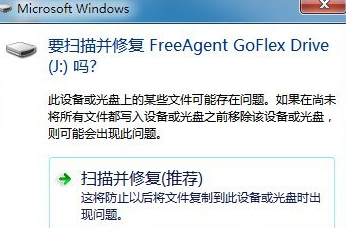
windows硬盘设置相关问题
移动硬盘不显示盘符怎么办>>>
win10磁盘分区教程>>>
win10怎样给系统硬盘分区>>>
以上就是系统家园为您带来的移动硬盘连接电脑显示盘符的方法,希望可以解决掉您的困惑。想了解更多的问题请收藏系统家园哟。欢迎您的查看。
该文章是否有帮助到您?
常见问题
- monterey12.1正式版无法检测更新详情0次
- zui13更新计划详细介绍0次
- 优麒麟u盘安装详细教程0次
- 优麒麟和银河麒麟区别详细介绍0次
- monterey屏幕镜像使用教程0次
- monterey关闭sip教程0次
- 优麒麟操作系统详细评测0次
- monterey支持多设备互动吗详情0次
- 优麒麟中文设置教程0次
- monterey和bigsur区别详细介绍0次
系统下载排行
周
月
其他人正在下载
更多
安卓下载
更多
手机上观看
![]() 扫码手机上观看
扫码手机上观看
下一个:
U盘重装视频












